Nhiều trường hợp khi bạn đã kết nối Connect với một mạng Wifi và cứ thế dùng và có lúc quên luôn mật khẩu mình đã nhập vào để kết nối với Wifi đó.
Bạn đang đọc: Xem lại mật khẩu Wifi đã kết nối khi vô tình quên
Không thể nào ư? Tôi khẳng định có nhiều trường hợp như vậy. Nếu mạng Wifi ở nhà, bạn Setup, sử dụng kết nối các thiết bị thường xuyên thì khó mà quên được. Tuy nhiên, với một Wifi bắt tại quán cà phê, trường học, công ty, hoặc một địa điểm mà chỉ thi thoảng bạn mới tới,… thì việc quên Password mình đã dùng để kết nối Wifi ở lần trước là rất dễ.
Trên điện thoại, Laptop sẽ lưu lại thông tin kết nối Wifi, do đó các lần sau bạn sẽ vẫn kết nối được không cần Pass. Nhưng nếu bạn muốn biết mật khẩu của Wifi đã được lưu trong máy tính đó thì chỉ cần làm theo các bước sau:
Xem Password Wifi từ một máy tính đã kết nối
Đầu tiên bạn cần truy cập vào phần thiết lập mạng. Bạn bật hộp thoại RUN bằng cách nhấn tổ hợp phím Windows + R. Sau đó gõ vào “ncpa.cpl” và Enter.
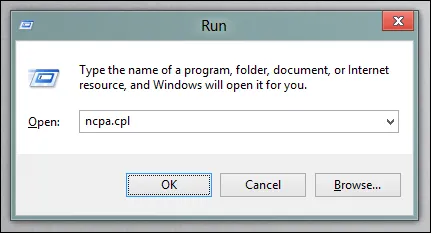
Bây giờ bạn sẽ thấy tất cả các kết nối không dây – Wifi và kết nối mạng dây – Lan của máy tính. Bấm chuột phải vào mạng Wi-Fi và chọn Status.
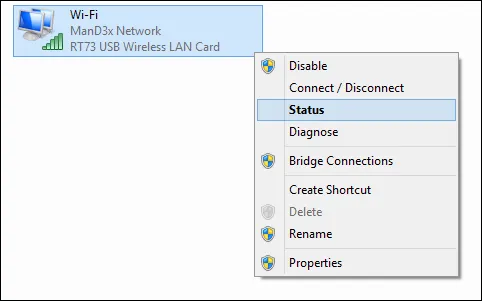
Khi Wi-Fi Status hiện lên, bấm vào nút Wireless Properties.
Tìm hiểu thêm: Làm cho Taskbar Previews xuất hiện nhanh hơn trong Windows
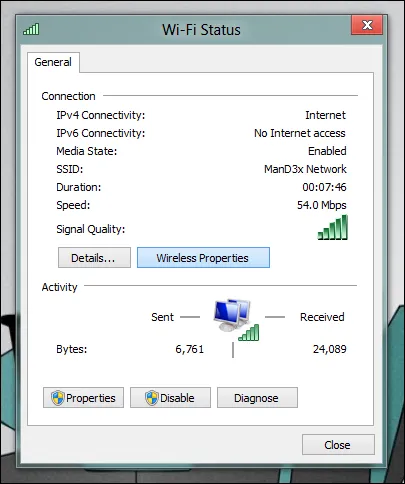
Sau đó, bạn sẽ cần phải chuyển sang tab Security.
Cuối cùng, Tích vào Show characters để hiện mật khẩu Wifi đã kết nối của bạn.
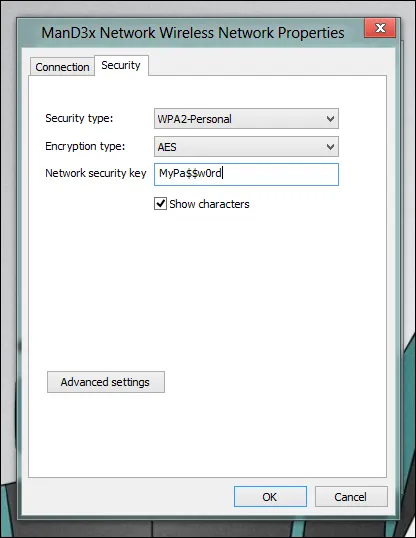
>>>>>Xem thêm: Hỗ trợ chơi game tốt hơn với Game Mode Windows 10
Mẹo nhỏ
Khi đến nơi nào bạn có thể kết nối mạng Wifi bằng cách nhấn nút Wps trực tiếp tại Router Wifi. Bạn dùng cách đó để kết nối, sau đó dùng cách trong bài viết để Show – hiện Password của Wifi đó nhé.
Ps: Áp dụng khi chủ nhà không đọc Pass Wifi *4*
